Режимът на заспиване позволява на вашия MacBook да се изключи в по-спящо състояние, когато не се използва директно. Това е метод, който помага на компютъра да пести електроенергия и да спестява живота на батерията.
Въпреки това, понякога може да не искате компютърът да влиза в режим на заспиване всеки път, когато се отдръпнете за продължителен период от време. Така че по-долу ще разгледаме как да се уверите, че вашият Mac не преминава в режим на заспиване.
Съдържание
- Изключване на спящ режим с помощта на системните предпочитания
- Приложения на трети страни
Изключване на спящ режим с помощта на системните предпочитания
За щастие има опция да се уверите, че компютърът ви не влиза в режим на заспиване. просто:
- Кликнете върху иконата на Apple в горния ляв ъгъл на екрана.
- Изберете Системни предпочитания.
- Щракнете върху опцията за пестене на енергия, която има икона на крушка.
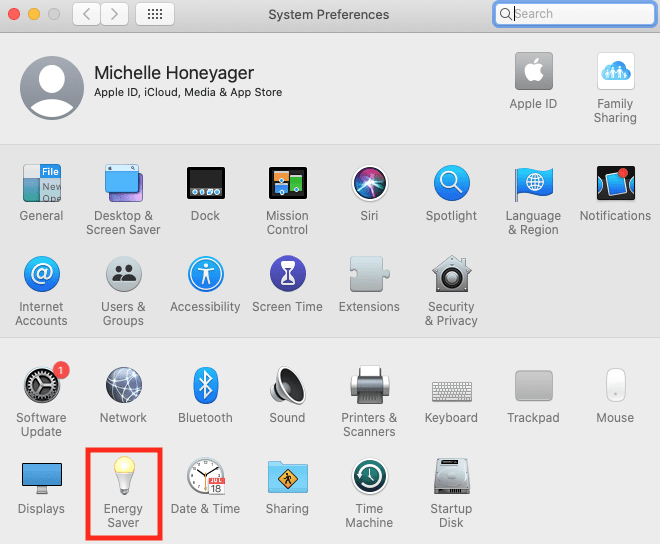
- Уверете се, че квадратчето до Поставете твърдите дискове в заспиване, когато е възможно, е премахнато.
- Плъзнете превключвателя до Изключване на дисплея след: надолу до позиция Никога.
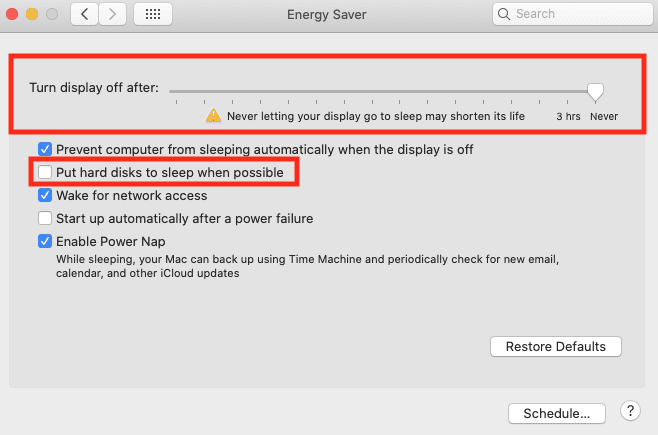
Въпреки това, ако превключвателят е в положение Никога, някои компютри може автоматично да изискват отметка в квадратчето Предотвратяване на автоматично заспиване на компютъра, когато дисплеят е изключен. Друга възможност е да имате Toggle на три часа и можете да премахнете отметката от това квадратче, ако никога не сте далеч от компютъра за повече от три часа.
Както можете да видите по-горе, ще получите съобщение, че тези опции могат да съкратят живота на дисплея, така че това е нещо, което трябва да знаете. Може също да получите изскачащ прозорец, който говори за това как тази опция ще използва повече енергия.
Приложения на трети страни
Можете също да изтеглите приложения на трети страни, които могат да ви помогнат да персонализирате допълнително режима на заспиване на вашия компютър. Един популярен пример е приложението Amphetamine, което е достъпно чрез App Store. Може да ви помогне да поддържате вашия Mac буден. Той може да се похвали с бърза сесия за стартиране с едно щракване или можете да персонализирате продължителността. Този изглежда е безплатен към момента на писане.
Някои платени също ви помагат да персонализирате функциите за заспиване на компютъра си, като приложението Caffeinated, което поддържа дисплея ви буден. Друг, наречен NEVER SLEEP, поддържа компютъра ви буден дори при затворен капак за $0,99 към момента на писане. Можете също да намерите различни опции, като търсите термини като „поддържайте компютъра буден“ в App Store.